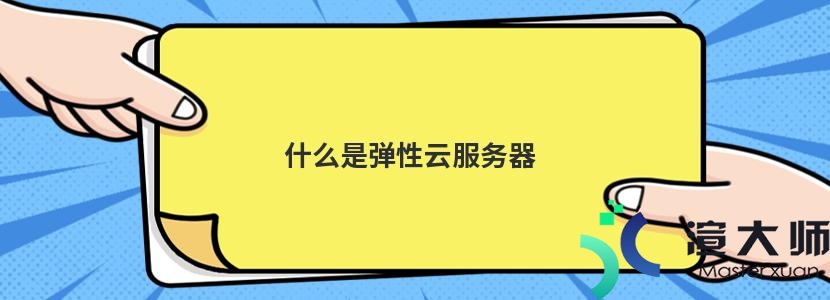TeamViewer是一个能在任何防火墙和NAT代理的后台用于远程控制的应用程序。桌面共享和文件传输的快速安全的一体化解决方案。那么TeamViewer怎么远程控制电脑呢?下面一起来了解下吧。
1。想要实现TeamViewer远程控制电脑。我们首先需要下载TeamViewer客户端。打开TeamViewer官网。我们会发现个人版是可以免费下载。企业版可享有14天免费试用。这里为了方便起见。我们可以选择个人免费版。
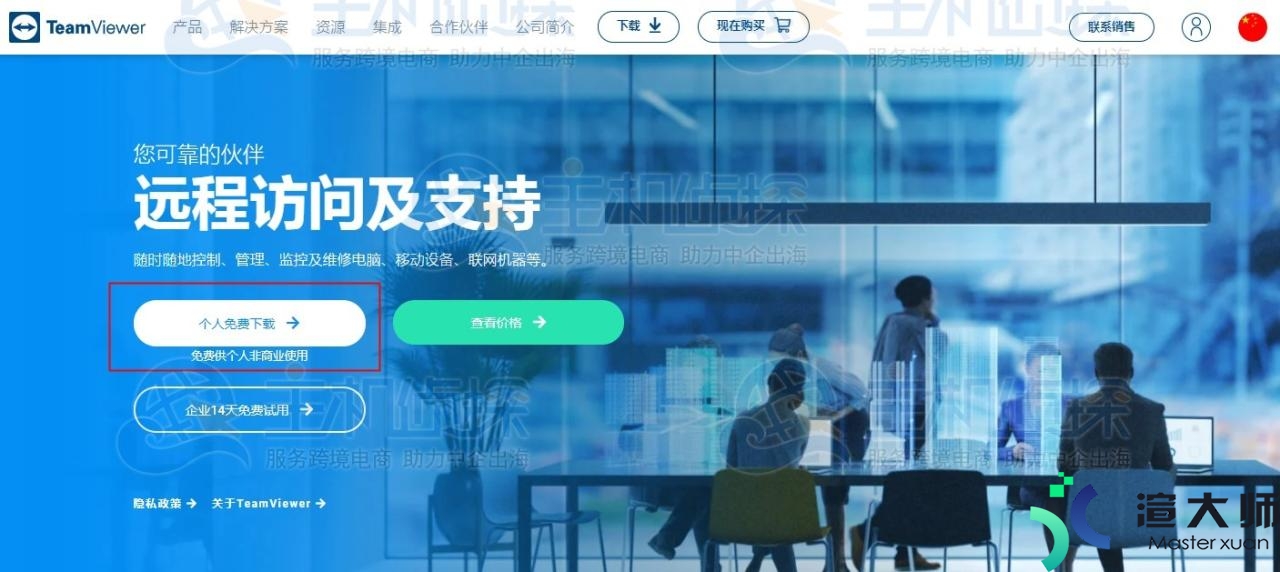
2。下载完成后。打开文件按照提示进行安装TeamViewer。
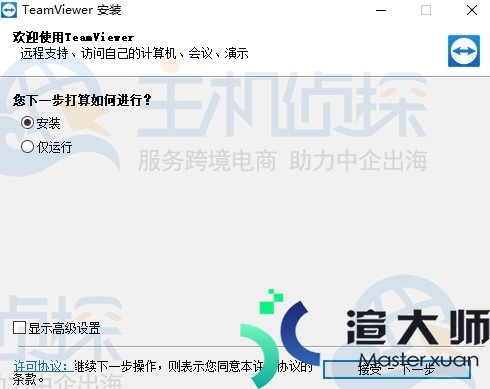
3。安装完成后。打开TeamViewer客户端。会看到左边选项有个“远程控制”。界面会显示ID账户和临时密码。其中这个密码是可以进行更新的。保护账户安全。
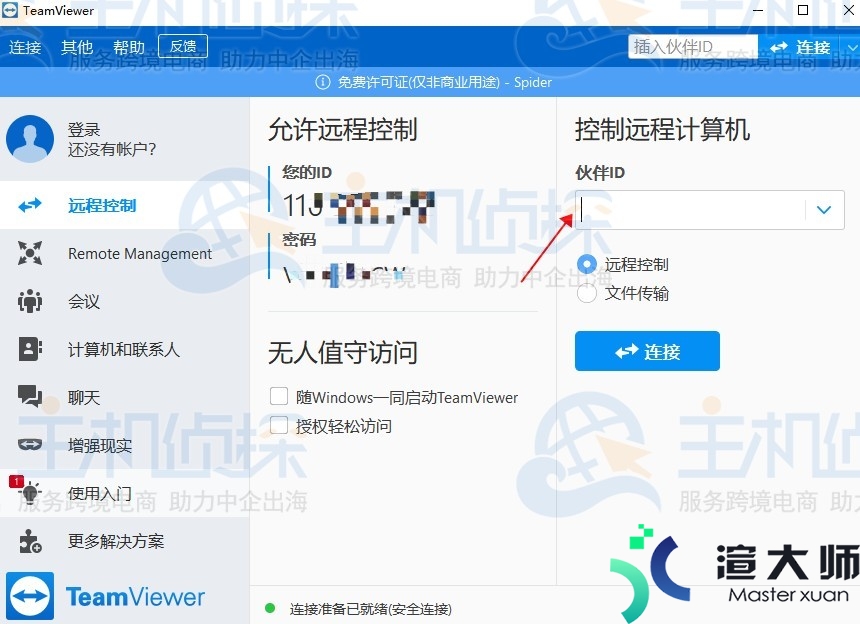
4。如果想要远程控制电脑。则可在右侧输入对方ID号。然后点击“连接”即可。
TeamViewer除了可以远程控制电脑。还可以支持会议。聊天等功能。您可以通过TeamViewer其他选项进行设置。
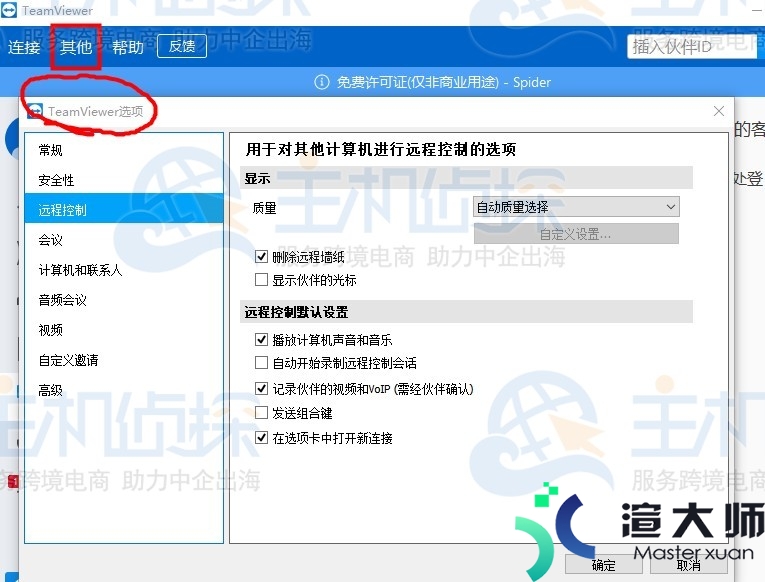
相关阅读:《TeamViewer设备数量达到上限怎么解决?》
更多服务器知识文章推荐:
本文标题:TeamViewer怎么远程控制电脑(teamviewer怎么远程控制电脑开机)
本文地址:https://gpu.xuandashi.com/11691.html,转载请说明来源于:渲大师
声明:本站部分内容来自网络,如无特殊说明或标注,均为本站原创发布。如若本站内容侵犯了原著者的合法权益,可联系我们进行处理。分享目的仅供大家学习与参考,不代表本站立场!
本文地址:https://gpu.xuandashi.com/11691.html,转载请说明来源于:渲大师
声明:本站部分内容来自网络,如无特殊说明或标注,均为本站原创发布。如若本站内容侵犯了原著者的合法权益,可联系我们进行处理。分享目的仅供大家学习与参考,不代表本站立场!